🎃 不忽悠大家哈,如果有小白的话,不知道 Vuepress 是做什么的话,这里就需要注意一下了。Vuepress 是搭建的静态网站,用户不能对网页内容进行更改,因为它不会连接数据库,就算你对网站内容进行了修改,其他人也获取不到你修改后的内容,只有网站的发布者能进行更改。所以这种类型的网站通常就是相当于公告,比如 vue 文档,就可以是一个静态网站,因为用户不需要对网站内容进行更改。
了解了一下我们要做的网站大概是什么类型的之后,下面就开始传授知识了!
我将这篇文章分为了两个部分 —— 讲解 Vuepress 和 使用 Vuepress,各位可以根据自己的需求来选择性阅读。
- 前一个部分是了解 Vuepress 的,这能为我们之后打造各种各样的网站提供了基础,授人以鱼不如授人以渔对吧?
- 后一个部分我们会使用 vuepress 市场的主题来快速搭建我们的网站,我们只需提供内容即可。
在网站搭建好了之后,我们会使用 GitHub 提供的 GitHub Pages 功能,将我们的网站进行发布,这样别人就可以访问了。如果还有不能访问 GitHub 的游子,请科学上网。需要科学上网的朋友我可以考虑帮助一下😁
大伙有没有过打造自己的网站的梦想?不知道大家有没有,反正我是有的,并且我也付出了实践。
前端:GitHub – huadiao-user By flower0wine
后端:GitHub – huadiao-back-end By flower0wine
1. Vuepress 的用法
VuePress 是一个以 Markdown 为中心的静态网站生成器。你可以使用 Markdown – 维基百科 来书写内容(如文档、博客等),然后 VuePress 会帮助你生成一个静态网站来展示它们。
好,多的不说,下面我们先不管 Vuepress 的其他的使用细节。先创建一个项目(你也可以在这个网站 在线体验 Vuepress ):
1.1. 安装
创建项目前请检查你的依赖:
- Node.js v18.16.0+
- 包管理器,例如:npm,下面我将使用 npm 来安装各种的包。
1.2. 创建项目
首先我们得为项目设置一个位置,源代码项目通常来说就是一个文件夹,该文件夹所在的文件路径最好不要包含中文,要是包含中文了出事我可不负责哈 ~
定义好了项目文件夹后,我们就可以使用 npm 对项目进行初始化了,有两种方式对项目进行初始化(第一次使用推荐先试试第二种):
1.2.1. 创建项目模板
在终端中输入下面的命令来快速初始化一个项目(新手建议使用第二种方式来熟悉):
npm init vuepress vuepress-starter
1.2.2. 手动创建项目
首先使用 npm 来初始化项目,它会创建一个 package.json 文件。
npm init -y
然后我们使用 npm 来安装 Vuepress 包,具体的命令如下:
# 安装 vuepress
npm install -D vuepress@next
# 安装 vite 打包工具和 vuepress 默认主题
npm install -D @vuepress/bundler-vite@next @vuepress/theme-default@next
再创建 docs 和 docs/.vuepress 目录:
mkdir docs
mkdir docs/.vuepress
最后再创建配置文件 docs/.vuepress/config.js,该文件的内容如下:
import { viteBundler } from '@vuepress/bundler-vite'
import { defaultTheme } from '@vuepress/theme-default'
import { defineUserConfig } from 'vuepress'
export default defineUserConfig({
bundler: viteBundler(),
theme: defaultTheme(),
lang: 'zh-CN',
title: '安静的闹市',
description: '世界上的坏人坏事太多了,似乎使我们变得麻木了?',
});
为了让我们的网站有一点的内容,还需要创建一个 docs/README.md 文件,你可以在其中输入以下内容:
# 自个儿的网站
网站没有任何的内容,但是有大家的浏览量!这个空壳网站也变得热闹了起来。
创建完之后你的文件结构应该会是这个样子:
|---- package.json
|---- node_modules
|---- docs
|---- .vuepress
| |---- config.js
|---- README.md
这就是 Vuepress 项目的基本文件结构了,接下来我们尝试将这个项目跑起来。
1.3. 运行项目
首先在 package.json 的 script 配置项中添加下面的脚本:
{
"scripts": {
"docs:dev": "vuepress dev docs",
"docs:build": "vuepress build docs"
}
}
// 如果有端口占用的问题,为 docs:dev 后面的内容添加 --port 来制定运行的端口,如:
// vuepress dev docs --port 9090
配置好后执行下面的命令来启动具备 热重载 的开发服务器:
npm run docs:dev
1.4. 配置页面
Vuepress 为我们提供了两种配置方式,一种是在 docs/.vuepress/config.js 中配置,还有一种是在 markdown 文档中配置,不过我认为前一种更好,因为有提示嘛~
所以我们就只介绍前面一种配置的方式,另外一种如果你感兴趣,请查看 Vuepress – Frontmatter。
1.4.1. 站点配置
1.4.1.1. base(基础路径)
base 默认为 "/",如果你想将你的网站部署到 https://love.github.io/you/,那么 base 应该被设置成 "/you/"。
export default defineUserConfig({
base: "/you/",
});
1.4.1.2. lang(网站语言)
默认值为 en-US,该属性会对应到 html 标签的 lang 属性。
export default defineUserConfig({
lang: "zh-CN",
});
1.4.1.3. title(网站标题)
它将会作为所有页面标题的后缀,并且在默认主题的导航栏中显示。
export default defineUserConfig({
title: "今天是疯狂星期四!",
});
1.4.1.4. description(网站描述)
该属性将会作为 <meta name="description" /> 标签的 content 属性的值。
export default defineUserConfig({
description: "漂亮姐姐帮弟弟敲代码,因为不小心删除了弟弟写了大半年的爬虫程序,弟弟受不了了,于是……",
});
1.4.1.5. head
默认值为 [ ],在最终渲染出的 HTML 的 <head> 标签内加入的额外标签。
具体的格式为:
[
标签名(tagName),
{
属性名(attrName): 属性值(attrValue)
},
标签内容(innerHTML,可选)
]
需要注意的是,如果 attrValue 是一个路径,它不会被自动添加 base 前缀,只能手动添加。
例如:
export default {
head: [['link', { rel: 'icon', href: '/images/logo.png' }]],
}
渲染为
<head>
<link rel="icon" href="/images/logo.png" />
</head>
1.4.2. 配置导航栏
navbar 配置项可以接收两种类型的值:
- false:禁用导航栏
- [ ]:数组中可以填写的类型有 NavbarItem | NavbarGroup | string
- NavbarItem:具有
text和link字段,还有个可选的activeMatch字段 - NavbarGroup:具有
text和children字段,children 字段同样是一个导航栏数组,可以填写NavbarItem | NavbarGroup | string三种类型。 - string:字符串应为目标页面文件的路径。它将会被转换为 NavbarItem 对象,将页面标题作为 text,将文件路径作为 link。
- NavbarItem:具有
navbar 默认值为 [ ]。
docs/.vuepress/config.js
import { defaultTheme } from '@vuepress/theme-default';
import { defineUserConfig } from 'vuepress';
export default defineUserConfig({
theme: defaultTheme({
navbar: [
// NavbarItem,内容仅供参考
{
text: "先生的故里",
link: "/hometown/",
},
// NavbarGroup
{
text: "总理为民的一生",
children: ["/group/README.md", "/group/life.md"],
},
// string
"/ElonReeveMusk/README.md",
],
}),
});
导航栏的基本配置就是上面这样,根据你的需要来选择一种方式来定义即可。我们使用的最多是 NavbarItem 和 NavbarGroup 这两种类型。
1.4.3. 配置侧边栏
sidebar 配置项接收四种类型的值:
- false: 禁用侧边栏。
- ‘auto’:侧边栏会根据页面标题自动生成。
- SidebarConfigArray:该类型为数组,其中每一项都是
SidebarItem对象或者是字符串。-
SidebarItem 包含一个必填的
text字段,一个可选的link字段,一个可选的children字段和一个可选的collapsible字段。children字段同样是一个侧边栏数组。collapsible字段来控制它是否可折叠。 -
字符串应为 md 文件的路径。它将会被转换为
SidebarItem对象,将页面标题作为text,将文件路径作为link,并根据页面小标题自动生成children。
-
export default {
theme: defaultTheme({
// 所有页面会使用相同的侧边栏
sidebar: [
// SidebarItem
{
text: "生死有命",
link: '/die/',
children: [],
},
// md 文件路径
'/life/README.md',
],
}),
}
-
SidebarConfigObject:如果你想在不同子路径中使用不同的侧边栏,你可以将该配置项设置为侧边栏对象:
- 键名通常为 md 文件所在的目录名。
- 键值为侧边栏数组或字符串
"heading",当键值为 “heading” 时会以 md 文件中的标题来生成相应的侧边栏。
export default {
theme: defaultTheme({
// 不同子路径下的页面会使用不同的侧边栏
sidebar: {
'/hero/': [
{
text: '英雄',
children: ['/hero/AntidrugPolice.md', '/hero/Firefighter.md'],
},
],
'/auto/': 'heading',
},
}),
}
1.4.4. 配置 logo
logo 配置项设置为 null 会禁用 logo,此外还可以设置为字符串。
export default {
theme: defaultTheme({
// 会读取 public/images/hero.png
logo: '/images/hero.png',
// URL
logo: 'https://vuejs.org/images/logo.png',
}),
}
这是我使用 Vuepress 的默认主题搭建的一个静态网站:
GitHub Pages 在线预览
Vuepress 默认主题源码地址
2. Vuepress 搭建博客
如果你想快速搭建一个博客,这里建议你使用一个 VuePress 市场 中的主题,你只需要替换凋其中的内容即可。
下面我们主要是带领大家整合一下 Vuepress 主题和 Vuepress 插件,来增加、增强我们网站的功能。
我们搭建的网站示例的主题是 Vuepress-theme-hope
2.1. 使用 Vuepress-theme-hope 主题
啥?你问我为什么选择这个主题?emm…因为我从这个主题中看到了希望!!字面意思上,哈哈~
2.1.1. 初始化项目
在初始化项目前,请检查你的路径是否包含中文,建议使用纯英文路径。
在项目文件夹中,运行下面的命令:
npm init vuepress-theme-hope 项目名
# 例如
npm init vuepress-theme-hope project
运行上面的命令,会让你进行一系列的选择,结束后项目文件会在 project 文件夹下生成。
2.1.2. 项目命令
在项目的 package.json 的 script 配置项中你可以看到以下三个配置:
"docs:build": "vuepress build src",
"docs:clean-dev": "vuepress dev src --clean-cache",
"docs:dev": "vuepress dev src"
npm docs:dev会启动一个开发服务器,以便让你在本地开发你的 VuePress 站点。npm docs:build会将你的 VuePress 站点构建成静态文件,以便你进行后续部署。npm docs:clean-dev清除缓存并启动开发服务器。
2.1.3. 运行项目
经过我多次尝试,发现运行项目时可能会遇到两个问题:
sass-loader包没有下载,运行命令npm i sass-loader -D。@waline/client包没有下载,运行命令npm i @waline/client,这个是一个vuepress-plugin-comment2依赖的包,用来实现评论功能的。
如果端口有冲突,加上 --port 参数,例如:"docs:dev": "vuepress dev src --port 9092"
处理完上述问题之后,运行下面的命令即可:
npm run docs:dev
如果这个效果你就已经满意了,那么你只需对 md 文件的内容修改即可。不过我们还需要增强网站的功能,下面会集成 Vuepress 提供的插件来增强网站的功能。
2.2. 集成搜索插件
为我们的网站添加一个搜索功能,使我们的网站更加强大!
因为 docsearch 使用起来比较麻烦,而且还需要联网,而 search 不需要联网,使用起来也不麻烦,所以这里我们使用的插件是 search。
2.2.1. 安装
在终端中执行下面的命令来安装该插件。
npm i -D @vuepress/plugin-search@next
# 如果上面的命令执行时报错,可能是版本的问题,你可以看看报错的信息,然后像下面这样指定版本
npm i -D @vuepress/plugin-search@2.0.0-rc.12
2.2.2. 配置
然后在 .vuepress/config.js 中进行配置,关于该插件的配置可以查看 Vuepress 插件 — search
import { searchPlugin } from '@vuepress/plugin-search'
export default {
// 其他配置项...
plugins: [
searchPlugin(),
],
}
效果如下:
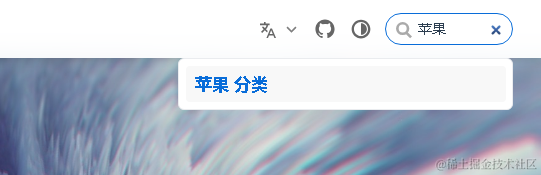
3. GitHub Pages 部署
在终端运行下面的命令,进行构建打包。将会在 .vuepress 下生成 dist 目录,只要将这个目录下的文件上传至 GitHub 就可以了。
npm run docs:build
下面你可以使用 Git,也可以直接在 GitHub 拖动来上传文件,这里我的路径跟大家的不一样,总之使用 git 上传肯定是更方便的、更快的。
基本的命令就是下面这样,如果使用 IDE 就不用输入相关的命令,直接就是鼠标操作。
# 添加文件到暂存区
git add <文件>
# 提交变更到本地仓库
git commit -m "相关信息"
# 推送到远程仓库
git push <远程仓库 URI> <本地分支>:<远程分支>
然后点击仓库的 setting 选项。
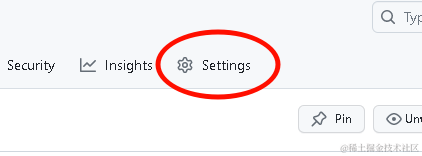
找到 pages 选项。
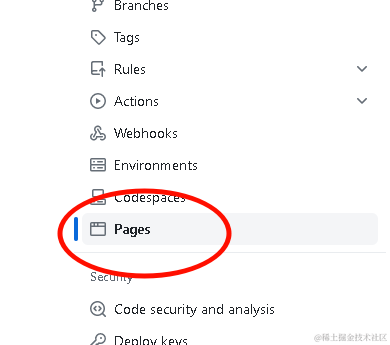
然后点击下图中的按钮。并选择你要发布的分支(比如 main 分支),并点击 save 按钮即可,之后刷新你就能看到你的页面被发布了。
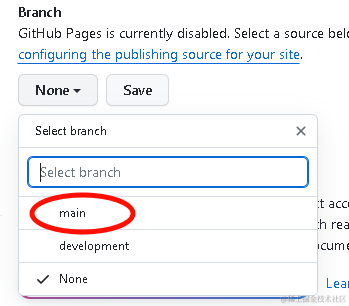
发布成功的效果如下图所示:
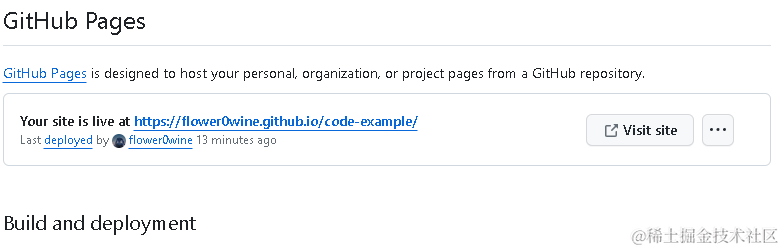
项目源码地址:GitHub – vuepress-theme-hope
项目预览地址:GitHub Pages – vuepress-theme-hope
4. 结语
至此文章到这就结束了,不知对你有没有帮助。希望各位都能拥有自己的小网站,当然这是静态网站,相信如果是记录一下自己的学习成果还是没问题的。
最后祝大家新年快乐!🎈🎁




















 3318
3318











 被折叠的 条评论
为什么被折叠?
被折叠的 条评论
为什么被折叠?








